电子版简历表格照片添加全攻略摘要:,,本攻略详细介绍了如何在电子版简历表格中添加照片。攻略涵盖了选择适合的照片格式和尺寸、调整照片以适应简历表格、以及确保照片质量和清晰度等关键步骤。还提供了关于如何避免照片变形、模糊或过大等常见问题的解决方案。通过遵循本攻略的指导,求职者可以轻松地为自己的电子版简历添加一张专业且引人注目的照片,从而提高求职成功率。
本文目录导读:
在求职过程中,一份精美的电子版简历是打开理想工作之门的钥匙,而简历中的照片,作为第一印象的重要组成部分,其重要性不言而喻,本文将详细介绍如何在电子版简历表格中正确添加照片,让你的简历更加专业、吸引人。
本文旨在提供电子版简历表格中添加照片的详细步骤与技巧,包括照片的选择标准、格式调整、以及在不同简历制作工具中的具体操作方法,通过本文的指导,你将能够轻松掌握在电子版简历中添加照片的最佳实践,提升简历的整体效果。
照片的选择:打造专业形象的第一步
1、照片类型:选择一张正式的证件照或职业照,避免使用生活照、艺术照或过度修饰的照片,证件照应清晰、自然,能够真实反映你的形象。
2、着装要求:穿着整洁、得体的正装或商务休闲装,保持与求职岗位相符的形象,避免穿着过于随意或过于花哨的服装。
3、表情管理:保持微笑,但避免过于夸张或僵硬的表情,眼神要自信、坚定,展现出你对求职岗位的积极态度。
4、背景选择:选择简洁、大方的背景,避免过于复杂或杂乱的背景分散招聘者的注意力。
照片格式调整:确保照片与简历完美融合
1、尺寸调整:根据简历表格的要求,调整照片的尺寸,简历中的照片尺寸应控制在1-2英寸之间,以确保照片既清晰又不占用过多空间。
2、分辨率优化:确保照片的分辨率足够高,以便在打印或在线查看时都能保持清晰,300dpi的分辨率是较为合适的选择。
3、格式转换:将照片转换为常见的图片格式,如JPEG、PNG或BMP,这些格式在大多数简历制作工具中都能得到良好的支持。
4、色彩校正:对照片进行色彩校正,确保肤色自然、色彩饱满,避免使用过于暗淡或过于鲜艳的色彩,以免给招聘者留下不良印象。
在不同简历制作工具中添加照片的方法
1、Word文档:
- 打开Word文档,将光标放置在简历表格中需要插入照片的位置。
- 点击“插入”选项卡,选择“图片”选项,从本地文件中选择你要添加的照片。
- 调整照片的大小和位置,使其与简历表格完美融合。
- 右键点击照片,选择“设置图片格式”,进一步调整照片的边框、阴影等效果。
2、Excel表格:
- 打开Excel表格,将光标放置在需要插入照片的单元格中。
- 点击“插入”选项卡,选择“图片”选项,从本地文件中选择你要添加的照片。
- 调整照片的大小和位置,使其适应单元格的大小。
- 右键点击照片,选择“设置图片格式”,可以调整照片的填充方式、线条颜色等属性。
3、在线简历制作平台:
- 登录在线简历制作平台,选择或创建你的简历模板。
- 在简历模板中找到需要添加照片的位置,通常会有一个“上传照片”或“添加图片”的按钮。
- 点击按钮,从本地文件中选择你要添加的照片。
- 在线平台通常会提供照片裁剪、缩放等编辑功能,你可以根据需要调整照片的效果。
- 保存并预览简历,确保照片已经成功添加且效果满意。
4、PDF简历:
- 如果你已经拥有了一份Word或Excel简历,并希望将其转换为PDF格式,可以使用专业的PDF转换工具。
- 在转换前,确保你的照片已经按照上述方法正确添加到简历中。
- 转换后,打开PDF文件,检查照片是否清晰、位置是否正确。
- 如果需要,你可以使用PDF编辑工具对照片进行进一步的调整。
注意事项与常见问题解答
1、避免照片过大或过小:照片过大可能会占用过多空间,影响简历的整体布局;照片过小则可能无法清晰展示你的形象,在添加照片前,请务必根据简历表格的要求调整照片的尺寸。
2、保持照片的真实性:不要使用过度修饰或美颜的照片,以免给招聘者留下不真实的印象,一张真实、自然的照片更能体现你的专业素养和自信。
3、注意照片的背景:避免使用过于复杂或杂乱的背景,以免分散招聘者的注意力,简洁、大方的背景更能凸显你的形象和专业性。
4、检查照片的清晰度:在添加照片后,请务必检查照片的清晰度,模糊的照片可能会给招聘者留下不专业的印象,降低你的求职成功率。
5、遵守招聘要求:不同的招聘单位可能对简历中的照片有不同的要求,在添加照片前,请仔细阅读招聘公告或职位要求,确保你的照片符合招聘单位的要求。
在电子版简历中添加照片是一项看似简单却至关重要的任务,通过选择一张合适的照片、调整其格式和大小,并在不同的简历制作工具中正确添加,你可以大大提升简历的专业性和吸引力,希望本文的指南能够帮助你轻松掌握这一技巧,为你的求职之路增添一份助力。









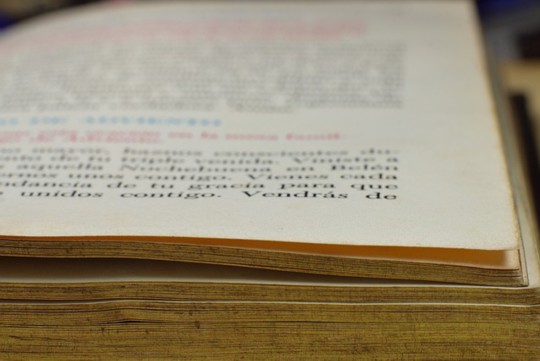


 沪ICP备2024088458号-19
沪ICP备2024088458号-19